如何在iPad上还原提醒? 解决此问题的最简单方法
 更新于 华伦 / 27年2021月09日15:XNUMX
更新于 华伦 / 27年2021月09日15:XNUMX我有一台iPad,专门用于办公室工作。 我通常会使用iPad来提醒我一些重要的事情,以防忘记。 但是昨天,当我不注意的时候,我的孩子玩着iPad。 拿回iPad后,我发现iPad上的一些重要提醒不见了。 如何在iPad上恢复已删除的提醒?
如上所述,许多人将iPad用于办公室工作。 由于工作繁忙,我们需要在iPad中键入一些重要内容并设置相应的时间来提醒我们。
但是,
由于意外或系统升级,我们很容易丢失这些提醒。 或者有时候,由于某种原因,您想查看旧的提醒。 但是您很难将它们找回。

如果您已经使用iTunes或iCloud备份了iPad,也许您知道iTunes和iCloud可以帮助您恢复提醒。 但是存在一个痛苦的问题,iPad上的所有现有数据(不仅仅是提醒)都将被备份取代。
如果您认为此问题不是很严重,请转到 从iCloud备份还原iPad 和 iTunes。 我不再赘述。
您可能没有听说过在不更改 iPad 上其他数据的情况下恢复提醒的方法。 如果你手机上的iCloud Backup功能是打开的,就是在iCloud官方网站上恢复。
现在,让我告诉您如何使用此功能。
首先,我必须确保您已打开iCloud Backup。 以下是带有清晰说明的演示。
敲打 个人设置 > iCloud的 > iCloud的备份 在您的iPad上。
查看右侧的On-Off开关,然后打开Backup。
提示 开启备份 会出现。 只需等待iCloud备份打开即可。
我们将看到蓝色的字眼 立即备份,然后点按它。
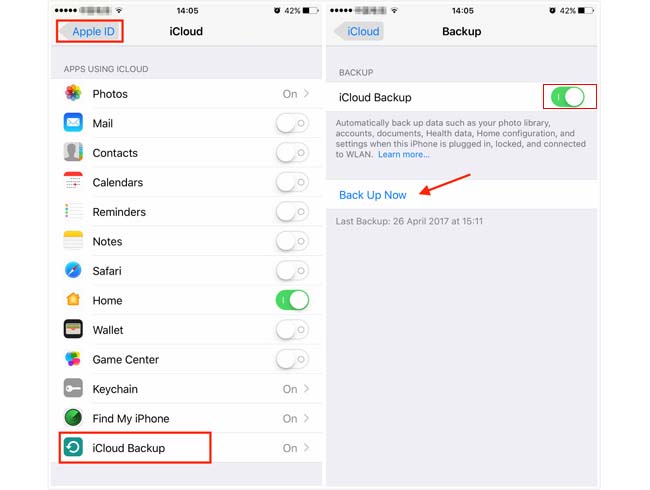
等待备份过程完成。
之后,当插入,锁定并连接到WLAN时,iCloud备份将自动进行。
如果您曾经这样做并保留了上述内容 备用开关 继续,那么你可以 从iCloud恢复提醒 网站。
所以,

指南清单
1.如何从iCloud网站恢复iPad上的提醒
输入 iCloud网站.
点击 个人设置 页面右下方的图标。
去 高级 部分,然后选择 还原日历和提醒.

您将看到日历和提醒的备份历史记录。 根据每个备份的日期选择最有可能的一个。
点击 恢复 等一会儿。
现在,整个恢复过程已经完成。 也许您已经注意到了类似的问题:所选日历和提醒的存档将替换所有设备上的日历和提醒,并且当前的日历和提醒将被存档。
如果您仍然希望发生这种情况,或者尚未找到提醒,那么唯一的方法就是使用第三方软件。
下一页,我将介绍 FoneLab iPhone数据恢复 软件给您。
使用FoneLab for iOS,您将从iCloud或iTunes备份或设备中恢复丢失/删除的iPhone数据,包括照片,联系人,视频,文件,WhatsApp,Kik,Snapchat,微信以及更多数据。
- 轻松恢复照片,视频,联系人,WhatsApp和更多数据。
- 恢复之前预览数据。
- 提供iPhone,iPad和iPod touch。
无论是否备份,都可以恢复已删除的提醒。 您可以预览内容并仅恢复丢失的数据,而无需发出完整的恢复。
共有三种恢复模式,可使用Fonelab在iPad上恢复提醒:
2.使用FoneLab从iPad设备恢复
If:
- 您的iPad正常运行。
- 您刚刚丢失了提醒。
- 您尚未备份iPad。
此恢复模式是您的最佳选择。
在装有最新版本iTunes的计算机上下载并安装Fonelab软件,然后打开程序。
选择 iPhone数据恢复 > 从iOS设备恢复.
使用USB电缆将iPad连接到计算机。
点击 开始扫描。 等待扫描时间完成。 在此过程中,请保持iPad连接。

查看左侧的列表,然后单击要预览的列表。
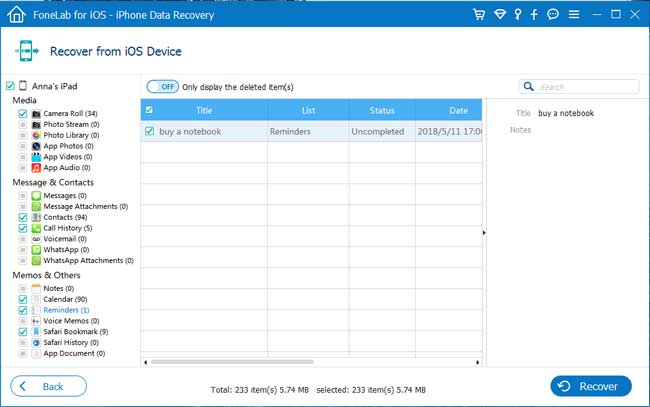
标记 提醒 并点击 恢复.
3.使用FoneLab从iTunes备份中恢复
If:
- 您已在iPad上使用iTunes备份了提醒。
- 您想通过比较设备和iTunes备份之间的数据来查找缺少的信息。
- 尽管您的 iPad 不再工作了。
您应该使用此恢复模式。
在用于通过iTunes备份iPad的计算机上打开Fonelab软件。
选择 iPhone数据恢复 > 从iTunes备份文件中恢复.
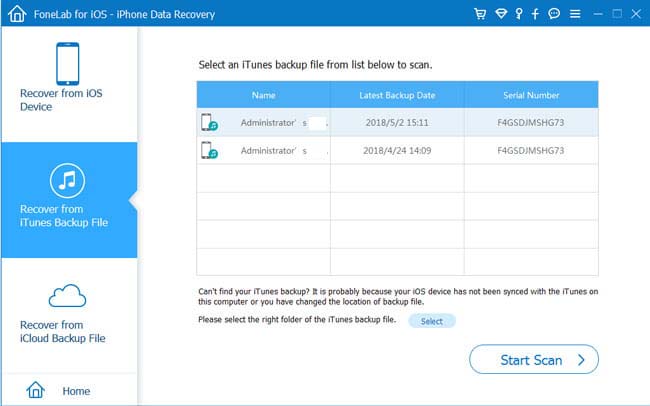
选择最相关的一个进行扫描。
提醒 预览和恢复。
4.使用FoneLab从iCloud中恢复
If:
- 您的iPad已备份到iCloud。
- 您想通过比较设备和iCloud备份之间的数据来查找丢失的信息。
- 无论您的iPad是否正常工作。
请按照以下步骤操作。
在FoneLab界面上,选择 iPhone数据恢复 > 从iCloud备份文件中恢复.

登录界面上的iCloud帐户。 也有必要 关闭双重身份验证 如果您的iPad是打开的。
从备份历史记录列表中选择一个,然后单击 开始扫描.
预览内容并标记 提醒 恢复。
等待一段时间以完成恢复。
如您所见,使用FoneLab可以轻松恢复丢失的提醒,该软件不仅可以找回丢失的提醒,还可以 恢复iPad上所有已删除的文件.
当然如果你想 在iPhone上还原应用程序数据,它将是您的好帮手。
使用FoneLab for iOS,您将从iCloud或iTunes备份或设备中恢复丢失/删除的iPhone数据,包括照片,联系人,视频,文件,WhatsApp,Kik,Snapchat,微信以及更多数据。
- 轻松恢复照片,视频,联系人,WhatsApp和更多数据。
- 恢复之前预览数据。
- 提供iPhone,iPad和iPod touch。
您也可以使用该软件 从iCloud备份还原iPad or 提取iOS设备的iTunes备份。 与通过iTunes或iCloud的常见恢复方式相比,最大的优点是您可以选择仅恢复所需的内容。 而且您不会丢失现有数据。 当然,这是可以实现的 恢复野生动物园中的书签 或其他iOS数据。
